

هل كنت تعرف أن هناك إختصارات VLC وهي إختصارات تتعلق ببرنامج تشغيل الفيديو VLC على أجهزة الكومبيوتر وويندوز 10؟ هذه الإختصارات يمكنها أن تسهل عليك حياتك وتجعل حياتك أسهل بكثير حيث أنك ستتمكن من التحكم بشكل كامل في كل ما يجري أمامك والمحتوى الذي يتم تشغيله على الشاشة الخاصة بك من خلال هذه الإختصارات.
بالنسبة للبعض قد تكون هذه الإختصارات غير مفيدة أو غير مطلوبة ولكن هل فكرت في إستخدامها عندما تجلس على سريرك وتقوم بتوصيل جهاز الكومبيوتر الخاص بك بشاشة التلفاز وترغب في إيقاف الفيديو الذي يعمل بضغطة زر؟ أو هل فكرت فيها عندما كنت ترغب في تغيير حجم الفيديو أو تغيير سرعته؟ هذه هي فائدة الإختصارات الحقيقة حيث أنها ستوفر عليك الكثير من الوقت والمجهود في تشغيل المحتوى والتحكم فيه .
أهم إختصارات VLC على ويندوز 10 :
ستضم هذه القائمة مجموعة من الإختصارات التي قد تكون تعرفها مسبقاً من خلال معلوماتك أو التجربة وبعض الإختصارات الأخرى التي قد تكون جديدة عليك، الشيء الذي يجمع بين كل هذه الإختصارات هو أنها جميعاً عملية ومطلوبة للغاية.
1- تشغيل أو إيقاف الفيديو :
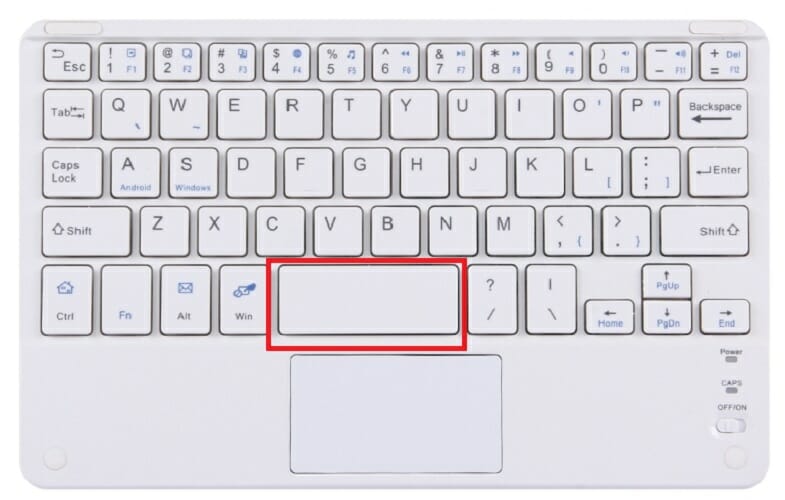
هذه الإختصار معروف ومشهور مع جميع برامج تشغيل الفيديوهات والمحتوى الموجودة على شبكة الإنترنت، وطريقة إستخدامه سهلة للغاية فمن خلال ضغطة واحدة تقوم بتشغيل الفيديو ومن خلال ضغطة واحدة تقوم بإيقافه وهو زر المسافة أو شريط المسافة Space Bar.
2- التحكم في مستوى الصوت:
يكون هذا الإختصار مفيداً عندما يتحدث أحدهم إليك أو يحدث تغيير مفاجئ في مستوى الصوت الخاص بالفيديو الذي تشاهده لذا فإحفظ هذا الإختصار جيداً، للتحكم في مستوى الصوت كل ما عليك فعله هو الضغط على زر Ctrl ثم زر السهم لأعلى لزيادة مستوى الصوت أو السهم لأسفل لتخفيضه .
3- التحول إلى شاشة العرض الكاملة :
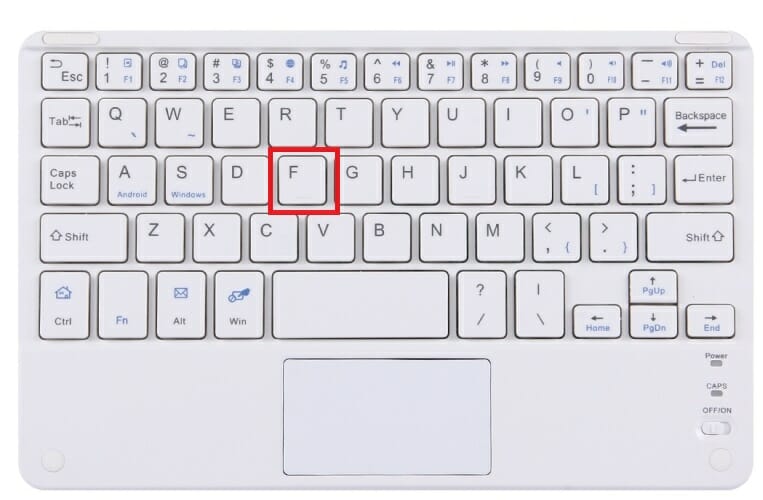
يمكنك التحول إلى شاشة العرض الكاملة من خلال زر واحد وبالطبع الخروج منها من نفس الزر، كل ما عليك فعله هو الضغط على زر F لتذهب إلى شاشة العرض الكاملة أو الضغط على زر F مجدداً لتخرج منها بدلاً من أن تبحث عن علامة النوافذ والإختيار الخاص بها.
4- التحكم في نسبة العرض :
بعض الفيديوهات تصدر بنسب عرض مختلفة، فالبعض يستخدم 4:3 والآخرون يستخدمون 16:9 والأفلام دائماً ما تكون 21:9 لذا لتتمكن من التنقل بين نسبة العرض المختلفة هذه بسهولة كل ما عليك فعله هو الضغط على زر A







